Doom Eternal — п’ятий запис у серії Doom, розроблений id Software та опублікований Bethesda Softworks. Це продовження Doom (2016) і знову слідує за Думгаєм у його місії зруйнувати плани інопланетянина Майкра. У цьому посібнику ми покажемо вам, як грати на Linux.

Doom: Eternal на Linux
Doom: Eternal чудово працює на Linux, але тільки за допомогою Proton і Steam Play. З цієї причини вам потрібно буде встановити версію Steam для Linux, щоб гра запрацювала.
Встановіть Steam
Щоб встановити Steam на свій ПК з Linux, відкрийте вікно терміналу на робочому столі Linux. Щоб відкрити вікно терміналу, натисніть Ctrl + Alt + T на клавіатурі. Або знайдіть «Термінал» у меню програми та відкрийте його таким чином.
Коли вікно терміналу відкриється та готове до використання, дотримуйтесь інструкцій із встановлення, наведених нижче, щоб Steam працював на вашому ПК з Linux.
Ubuntu
В Ubuntu ви можете встановити програму Steam за допомогою наведеної нижче команди Apt.
sudo apt install steam
Debian
У Debian Linux найкраще запустити програму Steam, завантаживши безпосередньо пакет DEB Steam, а не мати справу з Steam, включеним у Debian.
Щоб почати завантаження, введіть таку команду wget нижче. Це завантаження захопить пакет Steam DEB безпосередньо з веб-сайту Valve і помістить його у вашу домашню папку.
wget https://steamcdn-a.akamaihd.net/client/installer/steam.deb
Тепер, коли програму Steam завантажено, ви зможете встановити пакет Steam DEB на свій комп’ютер. За допомогою команди dpkg налаштуйте пакет Steam DEB у вашій системі.
sudo dpkg -i steam.deb
Arch Linux
Щоб грати в ігри Steam на Arch Linux, вам потрібно ввімкнути сховище програмного забезпечення «multilib». Щоб увімкнути цей репозиторій, відкрийте свій файл Pacman.conf і знайдіть сховище програмного забезпечення «multilib», видаліть усі екземпляри # та збережіть його. Потім повторно синхронізуйте Pacman за допомогою наведеної нижче команди.
sudo pacman -Syy
Нарешті, встановіть програму Steam на Arch Linux за допомогою наступної команди Pacman.
sudo pacman -S steam
Fedora/OpenSUSE
Як Fedora, так і OpenSUSE мають можливість встановлювати Steam із сховищами програмного забезпечення, які входять у комплект. Проте ми вважаємо, що випуск Steam Flatpak працює набагато краще на цих операційних системах, і натомість вам слід дотримуватися цих інструкцій.
Flatpak
Випуск Flatpak Steam працює лише в тому випадку, якщо ви ввімкнете середовище виконання Flatpak у вашій системі. Щоб увімкнути середовище виконання Flatpak на вашому комп’ютері, дотримуйтесь нашого докладного посібника з цієї теми.
Після встановлення та ввімкнення середовища виконання Flatpak у вашій системі ви можете встановити Steam. Щоб встановити Steam, скористайтеся наведеними нижче командами.
flatpak remote-add --if-not-exists flathub https://flathub.org/repo/flathub.flatpakrepo
flatpak install flathub com.valvesoftware.Steam
Грайте в Doom: Eternal, працюючи на Linux
Коли Steam встановлено на вашому ПК з Linux, відкрийте його та увійдіть, використовуючи дані свого облікового запису. Потім дотримуйтесь покрокових інструкцій нижче, щоб Doom: Eternal працював на Linux!
Крок 1: Відкрийте меню Steam і знайдіть кнопку «Налаштування», щоб отримати доступ до області налаштувань Steam. Потрапивши в область налаштувань Steam, знайдіть розділ «Steam Play» та поставте прапорець «Увімкнути Steam Play для підтримуваних ігор» і «Увімкнути Steam Play для всіх інших ігор».
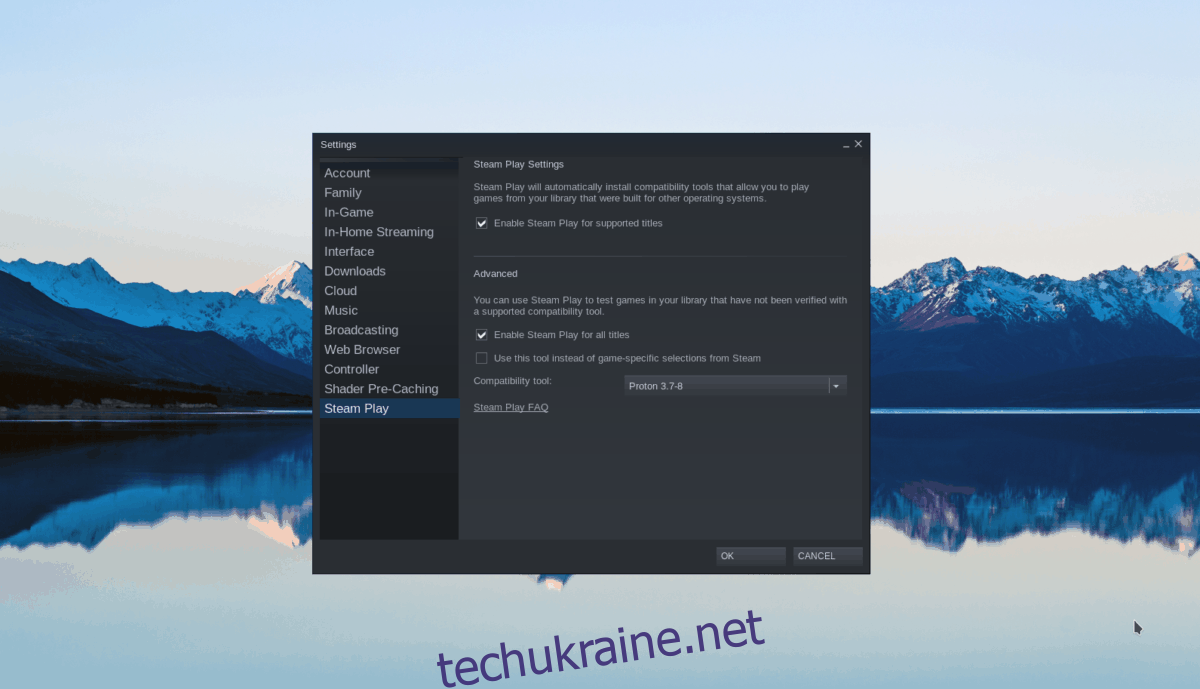
Натисніть кнопку «ОК», щоб зберегти налаштування.
Крок 2: Знайдіть кнопку «Магазин» і натисніть на неї, щоб отримати доступ до магазину Steam. У магазині Steam знайдіть поле пошуку та натисніть на нього, щоб почати пошук. У вікні пошуку введіть «Doom Eternal» і натисніть клавішу Enter.
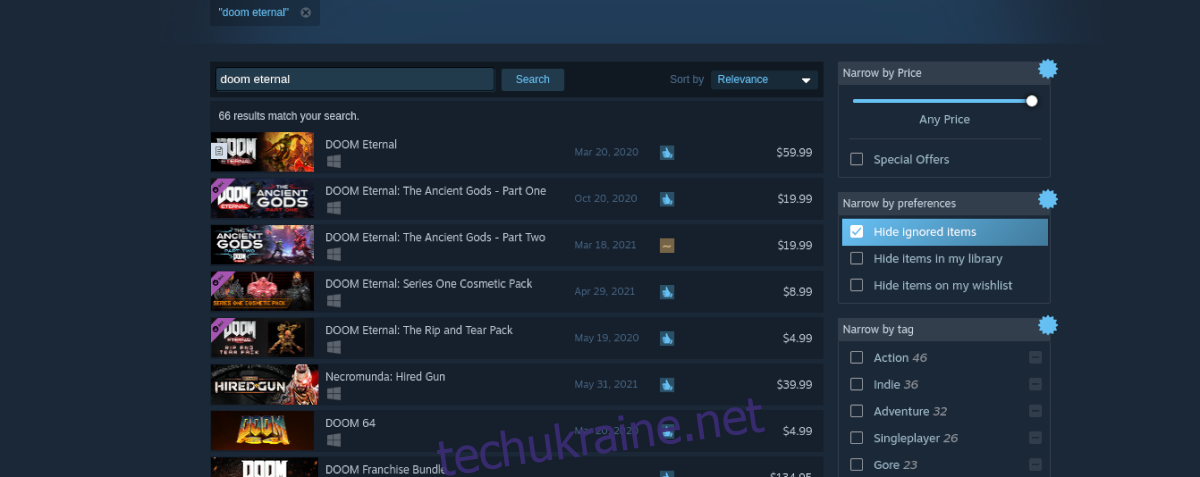
Перегляньте результати пошуку та знайдіть «Doom Eternal», а потім натисніть на нього, щоб отримати доступ до сторінки магазину гри.
Крок 3: На сторінці магазину Doom Eternal Steam знайдіть зелену кнопку «Додати в кошик» і натисніть на неї, щоб додати Doom Eternal у свій кошик. Звідти натисніть значок кошика в Steam, щоб придбати та додати гру до свого облікового запису.
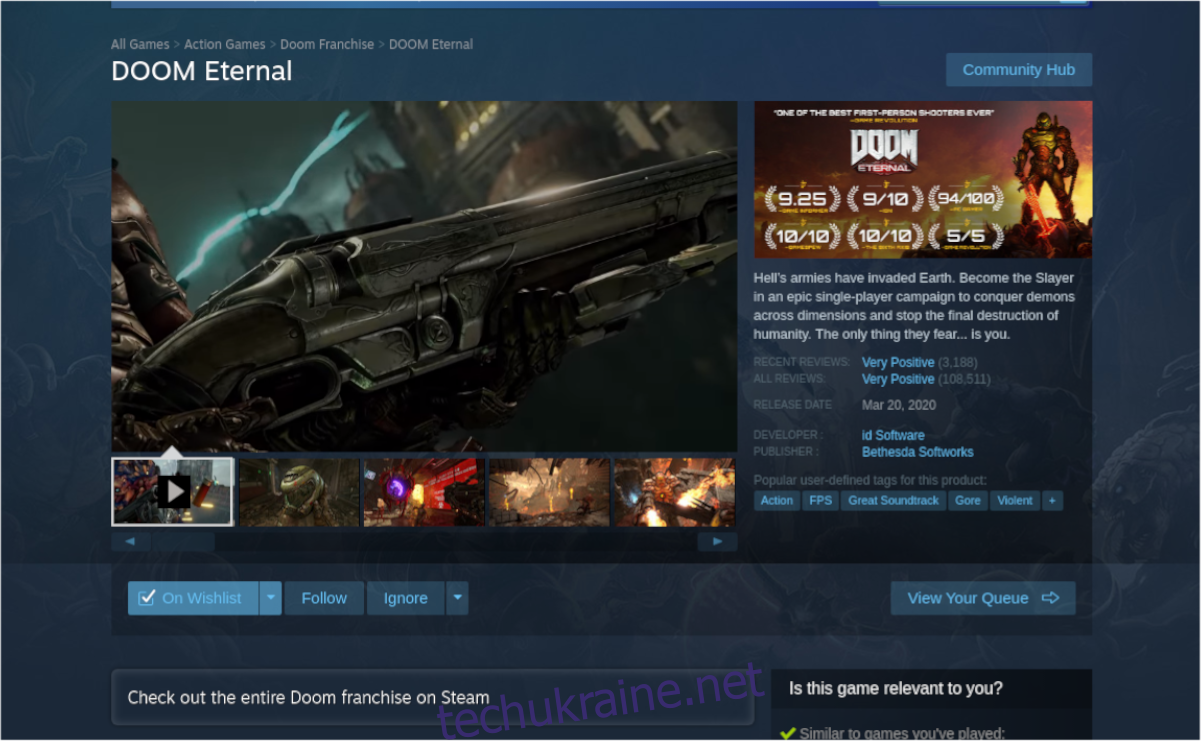
Крок 4: Після того, як ви придбали Doom Eternal, додайте його до свого облікового запису Steam, знайдіть кнопку «Бібліотека» в Steam і натисніть її, щоб перейти до бібліотеки Steam.
У бібліотеці Steam знайдіть поле пошуку та введіть «Doom Eternal», щоб знайти гру у своїй колекції. Звідти знайдіть синю кнопку «УСТАНОВИТИ» та клацніть на ній мишею.
Натиснувши синю кнопку «УСТАНОВИТИ», Steam почне завантажувати Doom Eternal на ваш комп’ютер. Цей процес Квітень Займіть трохи часу, оскільки Doom Eternal — величезна гра.
Крок 5: Коли завантаження буде завершено, синя кнопка «УСТАНОВИТИ» перетвориться на зелену кнопку «Відтворити». Натисніть зелену кнопку «ГРАТИ», щоб запустити Doom Eternal! Насолоджуйтесь!


